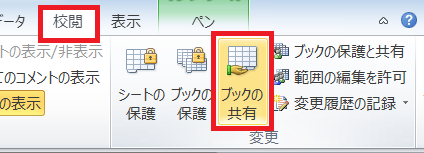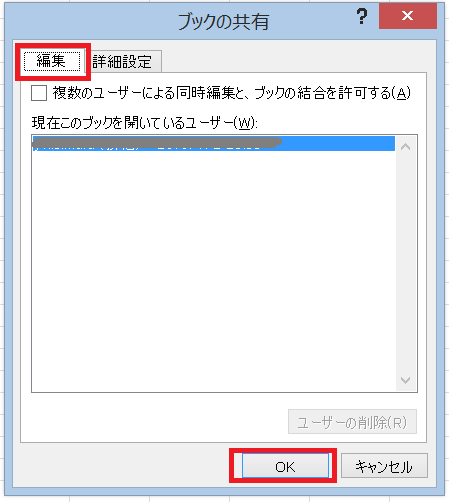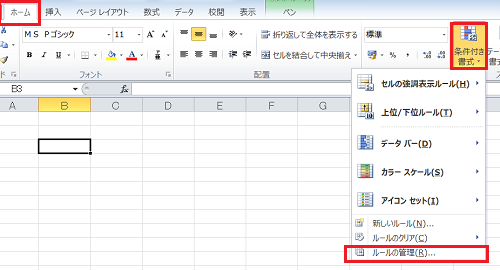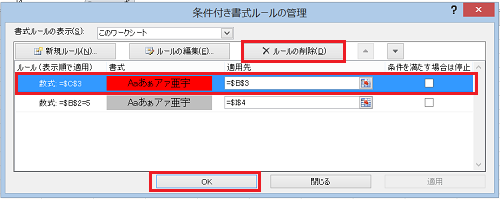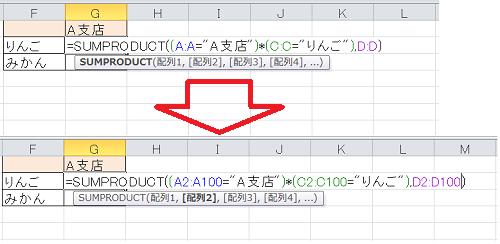エクセルを使っているとファイルを開くタイミングや保存する度毎にカーソルがぐるぐる回転して動作が重いことがあります。
様々な理由が考えられますが、ここではエクセルの動作が重いときの代表的な対処方法3つを紹介します。
エクセルの動作が重いときの対処方法
エクセルの動作が重いときの原因として
・共有をかけて複数メンバーで作業をしている場合
・条件付き書式をいくつも設定している場合
・関数の参照範囲が必要以上に広い、
などが原因であることが多いので、以下ではそれぞれの対処方法について説明します。
1.ファイルを共有しているときの対処方法
エクセルのファイルを複数のメンバーで共有をかけていると変更履歴がファイル内に蓄積されていくので、重い原因となります。
このような場合には一度共有を解除することで解消します。
・メニューの「校閲」タブの「ブックの共有」をクリックします。
・ダイアログボックスが開くので「編集」タブを選択し、「複数のユーザーによる同時編集とブックの結合を許可する」のチェックを外します。
2.条件付き書式を設定しているときの対処方法
条件付き書式を複数設定していると、行の挿入や削除を繰り返し行うことで、自動的に生成されてしまうことがあります。これが原因の場合には不要な条件付き書式を削除することで解消することができます。
・「ホーム」タブの「条件付き書式」をクリックしメニューが表示されたら「ルールの管理」を選択します。
一覧が表示されるので、不要な項目を選択しルールの削除をクリックします。
最後にOKをクリックして完了です。
3.関数の参照範囲が広すぎるときの対処方法
SUMPRODUCTなどの関数をブック内に複数使用している場合には、参照範囲をA:Aなど列全体を参照しているとセルに文字を入力する度に再計算が行われ重くなる原因となるため、A2からA100など最低限の範囲にすることで解消することができます。
・以下の図のように関数の参照範囲を最小限の範囲に指定します。
エクセルの動作が重いときの対処方法3つについての説明は以上となります。
他にも様々な理由が考えられますが、エクセルの動作が重いと感じたときには、まずはここで紹介した3つの項目をチェックしてみてはいかがでしょうか。